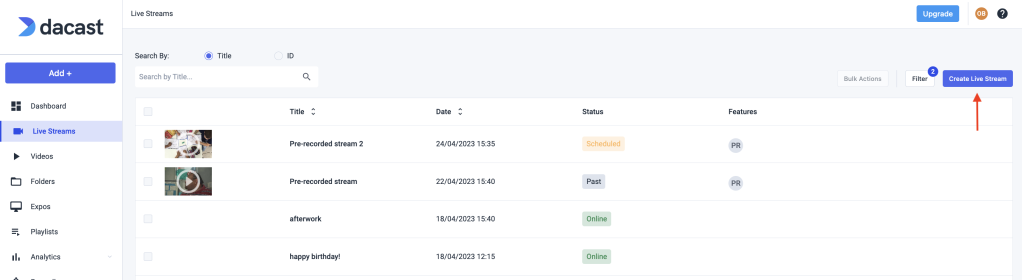¿Cuáles son las ventajas del streaming por navegador?
El streaming basado en navegador es una forma fácil y cómoda de conectar con tus espectadores porque no requiere que descargues aplicaciones adicionales ni que utilices plug-ins para codificar tu vídeo para streaming. Tanto si está de viaje como si sólo quiere retransmitir con su teléfono, todo lo que tiene que hacer es iniciar sesión en su cuenta, hacer clic en el botón “Go Live” de la sección Live Streams, hacer clic en Start y ¡estará retransmitiendo en cuestión de segundos!
¿Qué planes de Dacast tienen Streaming basado en navegador?
Todas las cuentas de Dacast, incluidas las de prueba gratuita de 14 días, tienen activada la función de streaming a través del navegador.
Siga los pasos que se indican a continuación para iniciar la transmisión:
Acceda a su cuenta y haga clic en Transmisiones en directo.
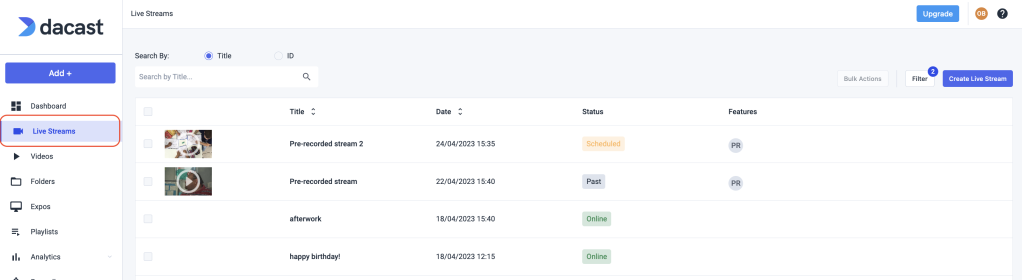
2. Una vez que aparezca la página, crea tu canal de retransmisión en directo haciendo clic en el botón “Crear retransmisión en directo” de la parte superior derecha.
3. Añade un título para tu stream y selecciona la región de tu país. A continuación, haga clic en “Crear”.
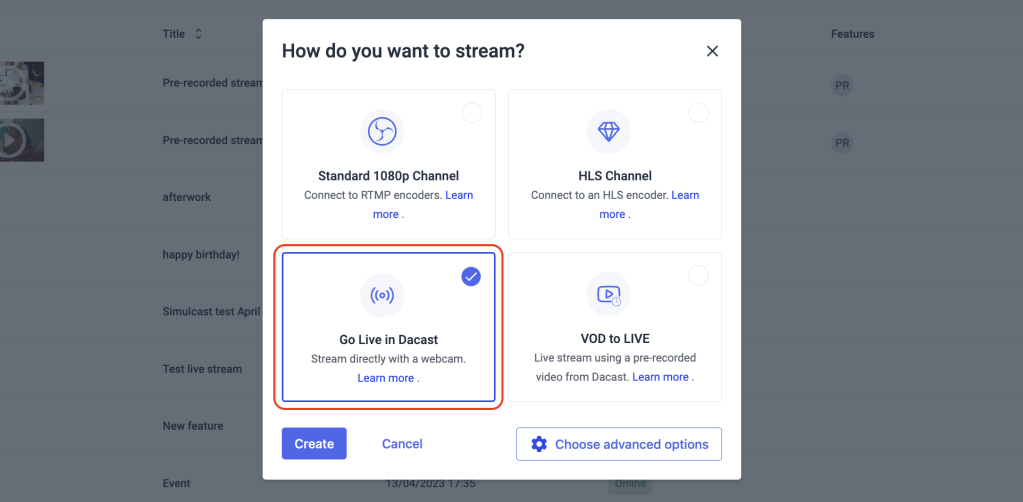
4. En el portal de transmisión en directo tienes la opción de conectar tus dispositivos de audio y cámara integrados. Haga clic en la configuración y, a continuación, que el audio y la cámara que desea conectar.
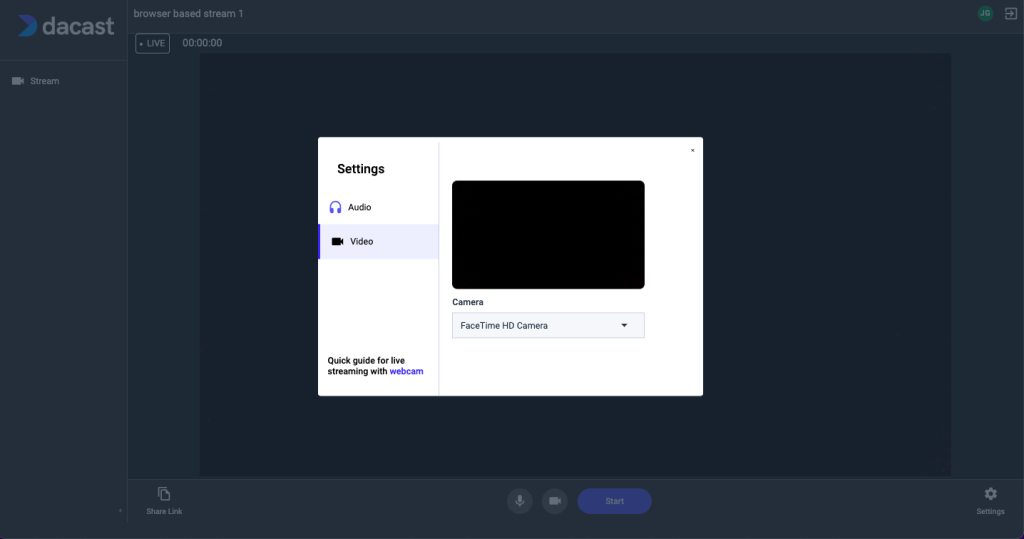
5. Una vez que hayas seleccionado el audio y la cámara, haz clic en el botón “Iniciar” para comenzar la transmisión. Si desea grabar su transmisión, haga clic en “Sí” para grabar.
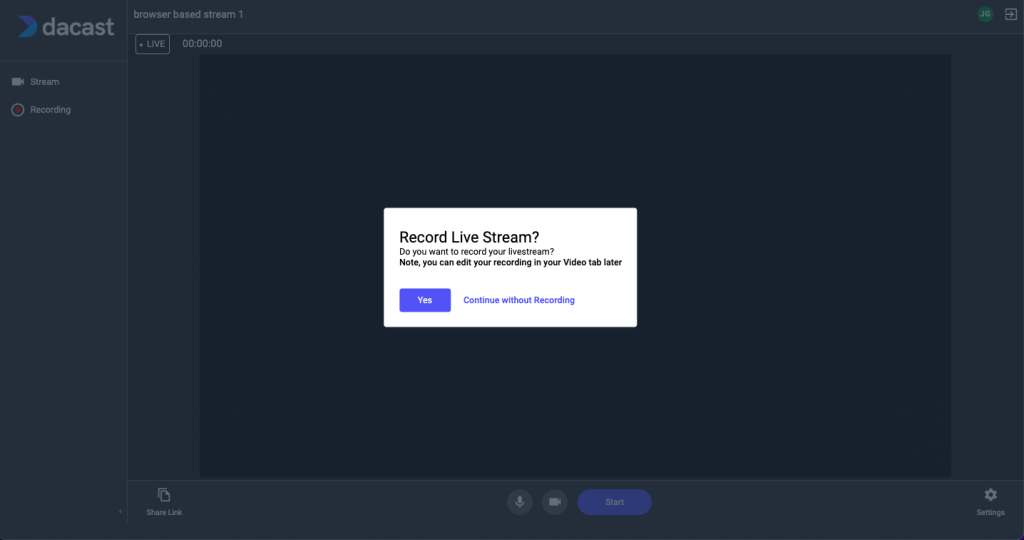
6. Tu transmisión está en directo si hay un punto rojo junto al botón En directo. Si no seleccionó “Grabar transmisión en directo” pero desea hacerlo más tarde, simplemente haga clic en el botón “Grabar” del panel izquierdo y seleccione “Sí”.
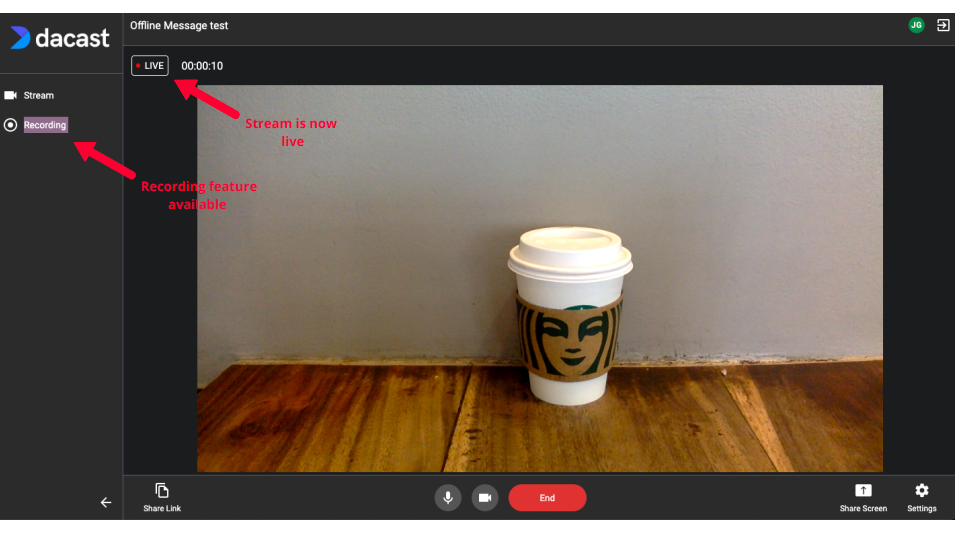
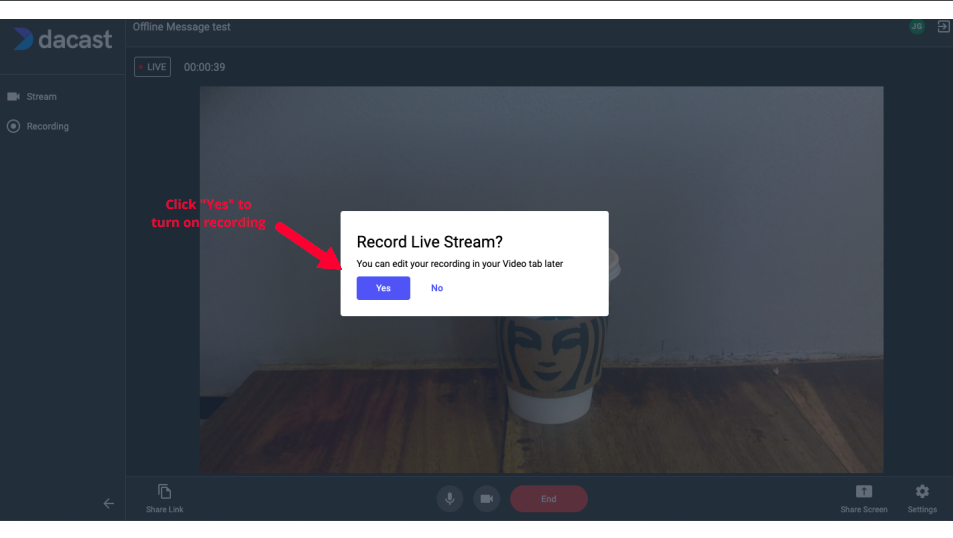
7. Para compartir tu pantalla con tu audiencia, haz clic en el icono “Compartir enlace” de la parte inferior izquierda y selecciona “Permitir”.
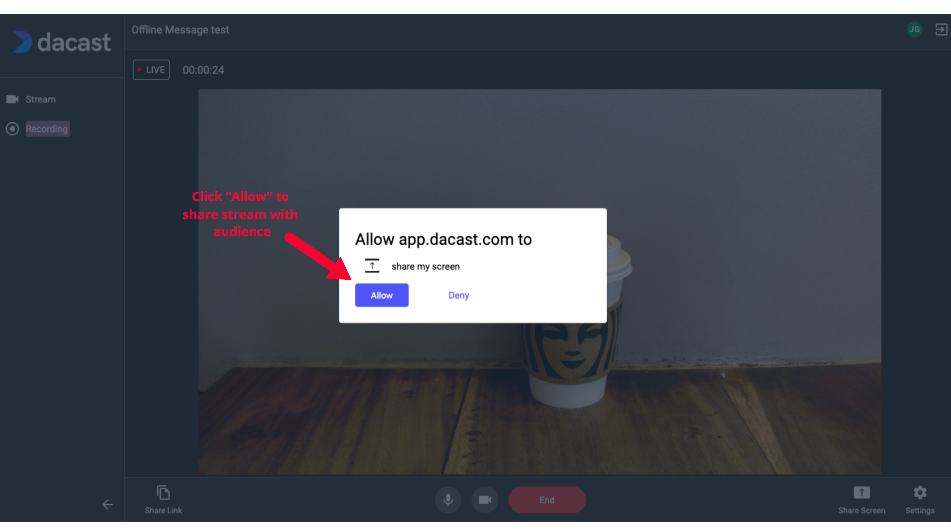
- Haz clic en la ventana que quieras compartir o en la opción “Toda la pantalla”. Después de seleccionar, haz clic en “Compartir” para empezar a compartir tu pantalla con tu público.
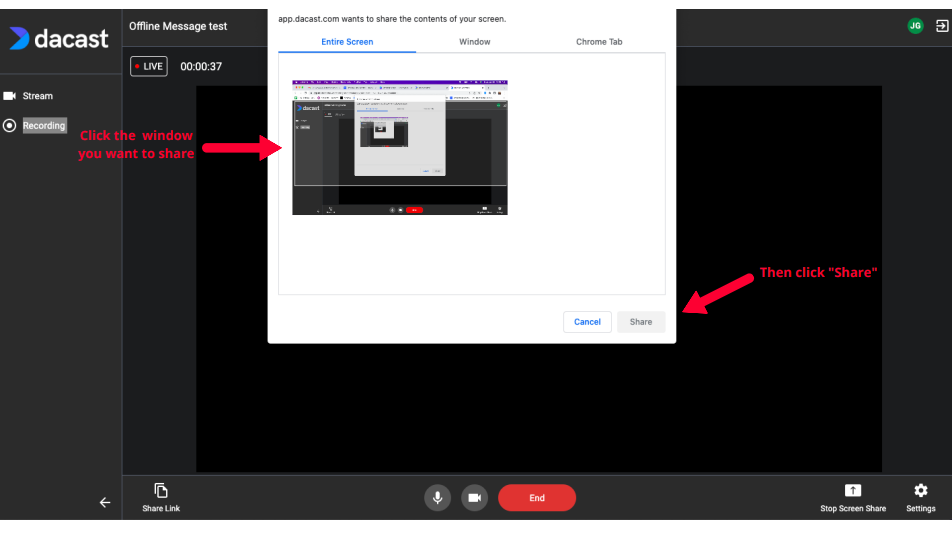
9. Esto es lo que verá su público. Para dejar de presentar la pantalla, haga clic en “Dejar de compartir”.
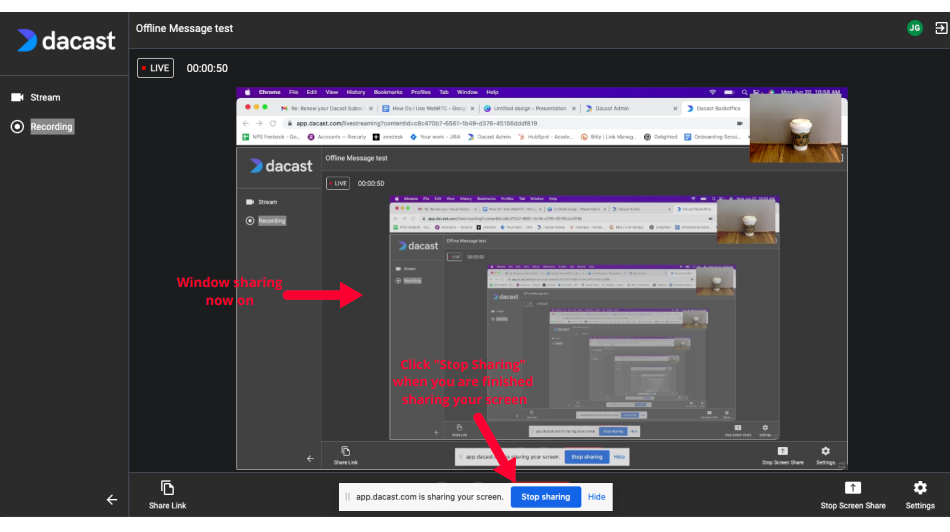
10. Si necesitas hacer algún cambio en el audio o en la cámara puedes hacerlo yendo a ajustes.
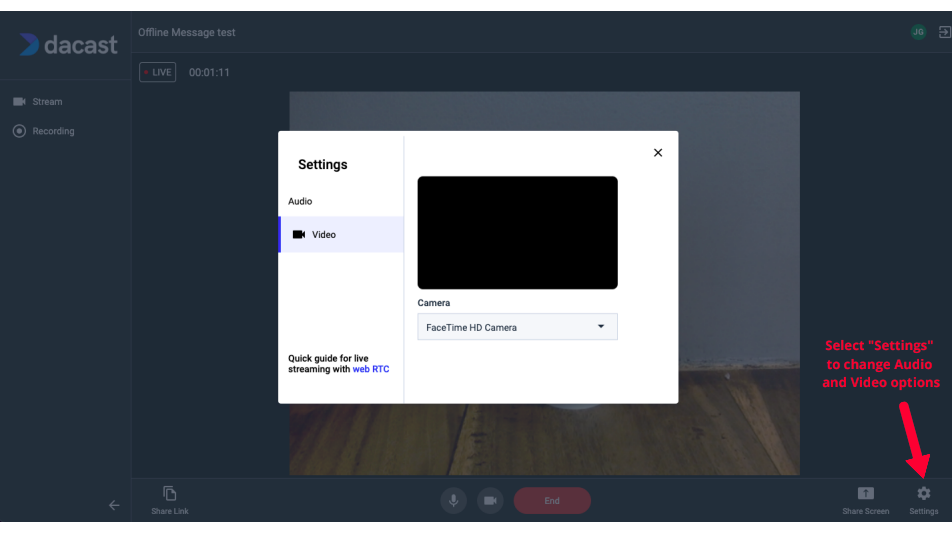
11.Para detener la transmisión, haga clic en “Finalizar” y “Detener transmisión”. Si desea iniciar una nueva transmisión en el mismo canal, haga clic en “Transmitir de nuevo”.
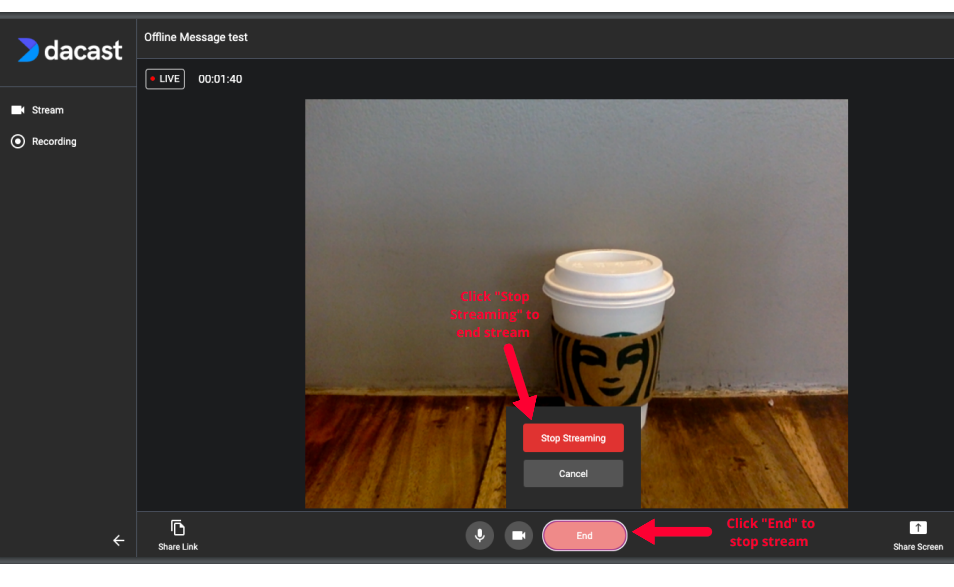
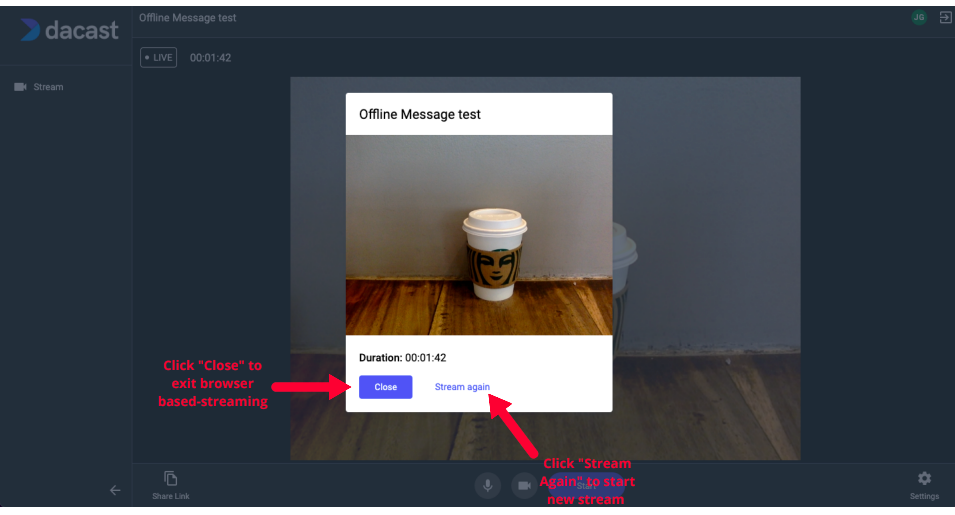
¿Tienes alguna pregunta o necesitas ayuda o acceso a esta función? Póngase en contacto con nosotros.
¿Aún no es usuario de Dacast y está interesado en probar Dacast sin riesgos durante 14 días? Inscríbete hoy mismo para empezar.
 Transmisión
Transmisión Conexión
Conexión Gestión
Gestión Medición
Medición Eventos
Eventos Business
Business Organizaciones
Organizaciones Entretenimiento y Medios de Comunicación
Entretenimiento y Medios de Comunicación API
API Herramientas
Herramientas Centro de Aprendizaje
Centro de Aprendizaje Soporte
Soporte Artículos de Apoyo
Artículos de Apoyo Dacast
Dacast